Как включить геолокацию на андроид телефоне и настроить ее
Способ 2: Системная шторка Android
Поскольку поведенческая модель большинства пользователей девайсов под управлением «зелёного робота» предполагает довольно частое включение и отключение функций определения геопозиции, элемент для выполнения этого действия вынесен в панель быстрых настроек ОС. Таким образом, чтобы максимально быстро предоставить устройству возможность получить данные о собственном местоположении, нужно действовать так:
- Проведите пальцем от верхней кромки экрана смартфона или планшета, чтобы открыть системную шторку. При необходимости разверните панель со значками вызова функций ОС полностью, потянув её границу вниз.
- Найдите кнопку «Геолокация» (может называться «Местоположение»). Если элемент с таким наименованием не обнаруживается в представшем перед вами после вызова шторки перечне функций, смахните его влево, — нередко кнопка располагается во второй или последующих части панели быстрого доступа.
Ситуация, когда «Геолокация» («Местоположение») отсутствует в шторке вовсе, говорит о том, что нужный элемент был скрыт и должен быть возвращён на своё или помещён на удобное вам место. Коснитесь «Изменить» (кнопка «Карандаш») в панели быстрых настроек, что переведёт её в режим редактирования. Пролистайте открывшийся перечень иконок, отыщите нужную в его нижней «затемнённой» части.
Нажмите на элемент, перетащите его вверх, а затем, расположив в предпочтительном для вас месте шторки, прекратите воздействие. Далее выйдите из режима конфигурирования панели, коснувшись «Назад».
- Тапните «Геолокация» («Местоположение») в панели быстрого доступа. В результате цвет этого элемента интерфейса инвертируется, а соответствующий ему программно-аппаратный модуль устройства окажется включённым.
Как изменить настройки геолокации на устройстве ребенка
Важно! Чтобы родители могли видеть, где находится устройство Android ребенка, в приложении Family Link нужно включить оба упомянутых ниже параметра
Шаг 1. Включите параметр «Передача геоданных»
- Откройте приложение Family Link .
- Выберите профиль ребенка.
- Нажмите Настройки Местоположение.
- Включите параметр Передача геоданных.
- В разделе «Настройки геолокации» выберите устройство ребенка.
- Включите параметр Местоположение устройства.
- Выберите режим Высокая точность.
Примечание. Если вы настроили родительский контроль для существующего аккаунта Google ребенка, он может использовать функцию «Передача геоданных» в Google Картах.
Шаг 2. Включите параметр «Настройки местоположения»
- Откройте приложение Family Link .
- Выберите профиль ребенка.
- На карточке «Настройки» нажмите Управление Местоположение.
- На карточке с названием устройства нажмите Настройки Настройки местоположения.
- Включите параметр Местоположение устройства.
- Выберите режим Высокая точность.
Примечание. Если на устройстве ребенка включена геолокация, он сможет получать информацию с учетом своего местоположения, например находить рестораны поблизости и видеть более точные результаты местного поиска. Подробнее о том, как настроить геолокацию на устройстве…
Проверьте настройки сигнала GPS на вашем мобильном устройстве
Когда GPS включен на мобильном устройстве, он будет работать внутри здания, но точность определения местоположения будет снижена. Поэтому не рекомендуется использовать эту функцию, пока вы находитесь в помещении.
GPS на вашем мобильном устройстве лучше всего работает в тех областях, где сигнал может быть принят без помех. Для хорошей связи со спутниками необходимо открытое небо
Пожалуйста, обратите внимание на следующие случаи, когда сигнал GPS может пропасть
- GPS отключен в настройках.
- Экран устройства выключен.
- Мобильное устройство удерживается таким образом, что блокируется антенна. Это особенно актуально для Galaxy Z Flip, когда он складывается.
- Мобильное устройство находится в районе с высокими зданиями, которые блокируют прямой вид на небо.
- Очень сильная облачность.
Если вы находитесь на открытом воздухе с четким видом на небо, но ваше мобильное устройство все еще не может предоставить точную информацию о местоположении, пожалуйста, проверьте и измените настройки разрешений приложений, использующих сигнал GPS, измените режим питания вашего мобильного устройства и проверьте, помещены ли приложения, использующие GPS, в спящие приложения.
Измените настройки разрешений для приложений, использующих сигнал GPS
Перейдите в раздел Настройки → Приложения и выполните описанные ниже действия, а для получения дополнительной помощи обратитесь к изображениям.
-
В списке приложений выберите приложение, которое использует сигнал GPS, например Google Карты.
-
Выберите Разрешения.
-
Выберите Местоположение.
-
Выберите Разрешить в любом режиме.
Согласно новой политике Google в Android 10 Q OS, каждое приложение, использующее GPS, должно иметь разрешение на определение местоположение.
Проверьте, является ли версия каждого приложения последней. Если нет, пожалуйста, обновите его до последней версии
Измените режим энергосбережения на своем мобильном устройстве
Если включен режим энергосбережения или экран устройства выключен, приложения, использующие сигнал GPS, могут не предоставлять данные в режиме реального времени. Пожалуйста, измените настройки режима питания на высокую производительность или оптимизированный.
-
Перейдите в Настройки → Обслуживание устройства.
-
Выберите Батарея.
-
Выберите Режим питания.
-
Выберите Оптимизированный или Высокая производительность.
Проверьте, добавлено ли приложение, использующее сигнал GPS, в список спящих приложений
Если вы добавили приложение, которое использует GPS, в список спящих приложений на своем мобильном устройстве, вы можете не получать обновления или уведомления, поскольку оно не работает в фоновом режиме. Чтобы исключить приложение из списка спящих, выполните следующие действия.
-
Перейдите в Настройки → Обслуживание устройства.
-
Выберите Батарея.
-
Выберите Мониторинг энергопотребления приложений.
-
Выберите Приложения в спящем режиме.
-
Если в списке есть приложение, которое использует GPS, нажмите значок корзины в правом верхнем углу.
-
Отметьте приложение и нажмите Удалить.
Если вы постоянно сталкиваетесь с одной и той же проблемой даже после обновления устройства до последней версии программного обеспечения и использования указанных выше методов, пожалуйста, обратитесь в ближайший авторизованный сервисный центр Samsung.
Как отправить геолокацию с Google Maps
Каждый пользователь также может отправить свои координаты, используя Google Maps. Делается это следующим образом:
- Сперва необходимо открыть сервис Google Maps, а после нажать на кнопку, которая определяет местоположение пользователя;
- После этого нужно дождаться подключения приложения к спутникам. А затем потребуется максимально приблизить точку местонахождения и долго на нее нажимать;
- Как только это будет сделано в поисковой строчке появятся координаты этой точки. Их нужно скопировать и отправить;
- Для того, чтобы поделиться координатами, потребуется коснуться меню, которое находится внизу экрана, а после нужно нажать на кнопку «Поделиться» и выбрать получателя.
Как отключить геолокацию на Андроиде
Геолокация на телефоне Андроид отключается двумя способами:
- Через меню на панели быстрого доступа вверху экрана.
- Через настойки смартфона.
Чтобы удалить сохраненную информацию о Вашем перемещении, нужно перейти в «Настройки» и, выбрав пункт «Местоположение», нажать на иконку «Опции» вверху экрана, после чего выбрать «Удалить историю местоположений» и подтвердить 2 раза действие.
На Самсунге
Чтобы убрать функцию определения геолокации в смартфонах Самсунг, достаточно провести сверху вниз по экрану и деактивировать значок «Геолокация» на выпадающем меню.
Через меню настроек можно отключить функцию, сделав шаги:
- найти пункт «Геоданные»;
- отключить, сдвинув ползунок влево.
На Xiaomi
Отключить геолокацию на телефоне Андроид марки Xiaomi также можно 2 способами. Через меню быстрых настроек и при помощи обычных настроек смартфона:
- Проведите по экрану и на выпадающей панели найдите иконку «GPS». Кликните по ней для отключения.
- В параметрах смартфона найдите опцию «Другие», затем выберите «Конфиденциальность» и опуститесь вниз. Зайдите в пункт «Местоположение» и деактивируйте ползунок.
В Вайбере
Чтобы запретить приложению Вайбер отправлять Ваше местоположение через настройки телефона Андроид, нужно следовать инструкциям:
- Зайти в «Настройки».
- Выбрать раздел «Конфиденциальность и безопасность» (в некоторых устройствах «Приложения» — «Разрешения»).
- Зайти в «Местоположение» и отключить ползунок.
Как работает геолокация в смартфоне
На современном телефонном аппарате опция определения координат может работать несколькими способами. Рассматривая данную функцию в контексте мобильных сотовых сетей, учитывайте, что работа по поиску объекта осуществляется не через спутники, а через наземные вышки оператора. Точность определения положения при этом зависит от стандарта мобильной сети (GSM, UMTS, WCDMA, LTE) и может колебаться в диапазоне от нескольких десятков метров до километров.
По сути, работающие вышки не выявляют точное местоположение телефона, а определяют вероятность его нахождения между ними. При этом точность определения координат телефона в мегаполисе намного выше, потому что в городах расположено больше сотовых вышек операторов. Их количества достаточно, чтобы определить положение абонента, вплоть до номера дома и квартиры. В маленьких населенных пунктах и, к примеру, в поле точность определения не может быть такой высокой. Там полученная информация будет «размытой».
Однако телефон может иметь встроенный модуль для определения координат посредством GPS или GLONASS. Данные системы работают через спутники и считаются более точными при определении географического положения объекта. Если для определения используется GPS, то точность составляет от 10 до 15 м. А вот при использовании GLONASS точностные характеристики будут выше и могут достигать 3-4 м.
Работают данные системы следующим образом:
- Спутники беспрерывно направляют на наземные станции сигналы о своем нахождении.
- Приемник, в рассматриваемом случае − телефон, на котором включен GPS или GLONASS, улавливает эти закодированные сигналы. Он фиксирует время их получения, рассчитывает расстояние до спутников, пославших сигналы, и определяет свое положение, используя долготу, ширину и высоту над уровнем моря.
- После чего отображает точные координаты на интерактивной карте на экране смартфона.
Чтобы точно определить географическое положение, гаджет должен уловить сигналы минимум с 4 работающих спутников.
Недостаток работы GPS – быстрая разрядка аккумулятора смартфона.
Отслеживание возможно даже при выключенном телефоне
Эксперт, к которому мы обратились рассказывает, что проводил собственные опыты по пеленгации своего же телефона — это был iPhone 8 с памятью 64ГБ (модификация MQ6J2RU).
Цитата инсайдера
«Мои тесты показали, что отключенный iPhone действительно отключился от сотовой связи и сетей Wi-Fi. Это было видно по тому, как IP-адреса освобождаются и могут быть использованы другими устройствами. Таким образом, было бы невозможно инициировать удаленный запуск через пакет команд «пробуждение по локальной сети» для отправки данных местоположения.» Вместо вашего телефона после его отключения, появляется другой, занимающий то же самое адресное пространство. Слежка в таком режиме, разумеется, невозможна. Но, как это водится, есть исключения и нюансы.
Цитата инсайдера
«Большинство прошивок телефонов имеют закрытый код. Теоретически возможно, что телефон получит команду «погрузиться в глубокий сон», а затем по заданному алгоритму начнёт включаться через равные промежутки времени, чтобы установить скрытое соединение. Вряд ли такое будет используется широко, так как люди в системах предоплаты заметят лишнее использование трафика в мобильном пуле данных.» Нам также объяснили, что слежка реально используется. Во всех случаях она связана с отслеживанием, заказанным правительством для служебных расследований и спецопераций.
Эксперт допускает, что выключенный телефон отслеживают в очень редких ситуациях для проникновения в информационное поле организаций (например, телекоммуникационных и ИТ-, — утверждает он, не вдаваясь в технические подробности. Возможно ли такое в России, никаких доказательств нет даже у Эдварда Сноудена и Wikileaks.

Как отслеживать человека через приложения
Функция GPS может также быть полезна для отслеживания определенного человека. Это может использоваться в разных целях, например, когда человек не может самостоятельно отправить информацию о местонахождении.
Для того чтобы отследить человека, потребуется установить на мобильное устройство одно из приведенных ниже приложений.
GPS-трекер Family Locator
Благодаря этому приложению можно отслеживать местоположения человека, но только с его разрешения. Для использования программы потребуется включить GPS на телефоне, который будет отправлять все информацию. Помимо этого, программу также устанавливают на несколько телефонов, собирая «Круг».
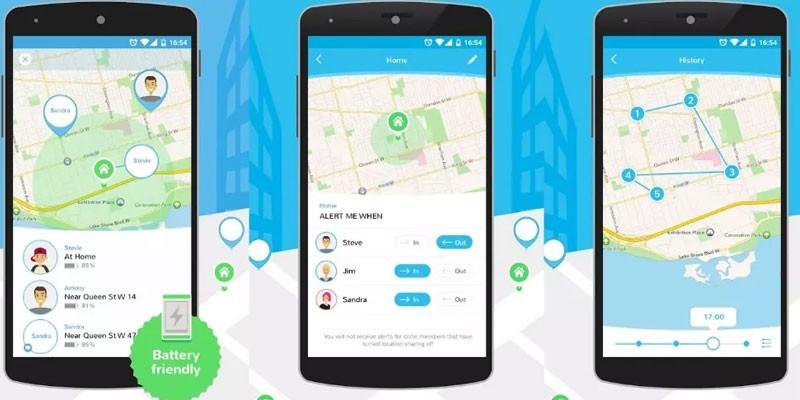
В приложении имеются следующие опции:
- Отправление сигнала «SOS» одним нажатием;
- Определение местоположения;
- При отклонении от заданного маршрута будет приходить уведомление;
- По прибытию на необходимый пункт, приложение будет присылать уведомление.
Lost Android
Загрузить программу можно из официального магазина на телефоне совершенно бесплатно. С его помощью можно узнать локацию, в которой находится мобильное устройство. Для использования необходимо зарегистрироваться на сайте разработчика, после чего откроется доступ к личному кабинету. Однако, в программе отсутствует русский язык.
В приложении имеются следующие опции:
- Удаленная блокировка смартфона;
- Стирание всех файлов и данных с телефона;
- Уведомление о смене карты;
- Удаленное управление гаджетом.
Где мои дети
Инструмент отслеживает локацию, в которой находится ребенок в данный момент. Если на телефоне уровень заряда становится низким, то родителю придет об этом уведомление. Помимо этого, в программе имеются следующие функции:
- Можно удаленно прослушивать окружение ребенка;
- Установка доступной для перемещения зоны. Если ребенок ее покинет, то родителю также придет уведомление об этом;
- Маршрут, по которому ребенок передвигался крайние два дня, сохраняется.
Необходимо помнить, что все эти программы будут работать только при включенной функции GPS и если одна из сторон ее выключит, то следить не получится.
Как пользоваться геолокацией на Android
Использовать данную функцию довольно просто. Можно отмечать все интересные места на картах и добавлять их во все социальные сети. В некоторых случаях функция необходима для слежки за человеком.
Как скинуть геопозицию
В некоторых случаях необходимо скинуть геолокацию своим друзьям или знакомым. Сделать это можно несколькими способами.

Отключить функцию можно через верхнюю быструю панель
Через Google Карты
Чтобы сбросить информацию через Google Карты, потребуется воспользоваться сервисом Google Latitude. Необходимо сделать следующее:
- Открыть карты Гугл.
- Выбрать данный сервис, который появится там самостоятельно.
- Появится сообщение о том, устройство невидимо для других пользователей. Нажать на это сообщение, появится меню, где потребуется установить необходимые настройки.
- В нем нужно включить видимость устройства и модуль GPS.
- Затем необходимо добавить пользователей, которым будет предоставлен доступ к информации.
Важно! Чтобы были видны координаты, нужно, чтобы человек принял приглашение
Через «Яндекс.Карты»
Отправка данных через «Яндекс.Карты» также не займет много времени:
- Нажать на точку на карте.
- В нижнем меню выбрать пункт «Что здесь».
- Скопировать координаты в буфер обмена либо нажать кнопку «Поделиться».
- После этого выбрать мессенджер, через который будет отправлена информация.
Как обновить геолокацию
Чтобы информация всегда была актуальной, геолокацию нужно периодически обновлять. Сделать это довольно просто:
- Зайти в настройки устройства.
- Выбрать «Дата и время».
- Потребуется выбрать часовой пояс.
- Зайти в «Местоположение».
- Выбрать раздел «Режим» при активной функции геолокации.
- Выбрать «По всем источникам».
Таким образом геолокация обновится.
Как отключить
Как отключить геолокацию на телефоне андроид? Осуществить подобное можно двумя способами — через быстрое меню в верхней панели либо через настройки устройства.
На Самсунге
Как отключить геолокацию на андроиде на Самсунге? Процесс довольно простой:
- Отключить бегунок в выпадающем верхнем меню.
- Снять активацию ползунка в настройках телефона.
На Xiaomi
Сделать это на телефоне Xiaomi (редми и другие модели) также просто и возможно двумя способами:
- в выпадающем меню выбрать кнопку «GPS» и нажать на нее для отключения;
- в параметрах найти функцию «Другие», выбрать «Конфиденциальность», опуститься ниже и в меню «Местоположение» деактивировать ползунок.
В Вайбере
Выключить в Вайбере геолокацию также можно с помощью настроек:
- Зайти в «Настройки».
- Выбрать «Конфиденциальность и безопасность» (либо «Приложения» — «Разрешения»).
- Зайти в «Местоположения» и убрать ползунок.

Отключить функцию так же просто, как и включить
Состояние батареи и уровень заряда при активном использовании GPS-навигации
В сети Интернет содержится много информации о том, что постоянное использование GPS-подключения напрямую влияет на уровень заряда смартфона. Согласно этой информации, приложения потребляют больше трафика и работают активнее, а, значит, существенно ускоряют процесс потребления заряда батареи.
Увы, но это действительно так, однако батарея садится не так быстро, как это преподносится в различных статьях. Более того, подключенные услуги GPS-навигации приносят гораздо больше пользы и помогают смартфону работать правильно, не нанося никакого вреда аккумулятору.
Также разработчики мобильного софта постоянно работают над улучшением приложений и уменьшением энергопотребления.
Примечание: постоянное чередование режимов служб навигации (включение / выключение) может сказаться негативно на состоянии батареи, а вот постоянно включенные опции потребляют гораздо меньше энергии аккумулятора гаджета.
Правильная настройка модуля GPS на Android
Большинство дешёвых смартфонов, представленных в магазине, привозятся из Китая, без минимальной настройки системы. В последствии, этим занимаются сотрудники магазина, меняя язык интерфейса и предустанавливая другие версии операционной системы. Но параметры подключения к спутникам находятся на более «глубоком уровне» и требуют кропотливой работы
Поэтому важно знать, как правильно настроить джипиэс на своём Андроид смартфоне
Режимы работы
Для отслеживания положения устройства в пространстве существует несколько источников информации. При активации функции вам предложат выбрать один из трех режимов:
- По всем источникам. Предпочтительный вариант, в ранних версиях операционной системы Андроид назывался «Высокая точность». Предлагает максимальную точность определения местоположения устройства, используется весь доступный инструментарий для геопозиционирования. Будут собранны данные от мобильного оператора, со спутников GPS, информация через каналы Bluetooth и Wi-Fi (если включены).
- По координатам сети. В ранних версиях Андроид назывался режим «Экономия заряда батареи». Эта функция задействовала для слежения только данный от сотового оператора или беспроводных сетей. Экономным режим называется, потому что GPS деактивирован и не потребляет заряд батареи. Это помогает пользователю продлить время автономной работы и сохранить заряд батареи.
- По спутникам GPS. В ранних версиях Андроид называется «По датчикам устройства». Для геолокации используются данные только от GPS-маячка. Информация от беспроводных сетей, мобильного оператора учитываться не будет.
Калибровка компаса
Если усилить прием сигнала на смартфонах нельзя, то улучшить работу цифрового компаса никто не помешает. Дело в том, что на некоторых устройствах он не откалиброван, в результате чего навигационная программа не может вовремя понять, в какую именно сторону света направлен ваш смартфон. Вам же в этот момент кажется, что девайс не ловит GPS.
Для калибровки компаса вам потребуется приложение GPS Essentials . Скачайте и установите его, после чего совершите следующие действия:
Шаг 1. Запустите программу.

Шаг 2. Зайдите в режим Compass.

Шаг 3. Если компас работает стабильно, то проблема заключается не в нём. Если компас отказывается правильно показывать стороны света, то совершите его калибровку.
Шаг 4. Сначала повращайте смартфон вокруг своей оси экраном кверху. Далее переверните его снизу вверх. Ну а потом переверните слева направо. Это должно помочь. В некоторых версиях приложения сначала необходимо выбрать пункт Calibrate в настройках раздела.
Изменение режимов определения местоположения
Существует 3 режима для телефонов и планшетов с ОС Android 5.1 и ниже:
- Только устройство. Данный режим очень точен, но поиск спутников, особенно при холодном старте, может занять определённое время. Кроме того, необходимо находиться близко к окну или балкону, а лучше — на открытой местности под безоблачным небом. Высокое потребление энергии.
- Экономия заряда аккумулятора. Установление координат с помощью беспроводных сетей: Wi-Fi; мобильная сеть; Bluetooth. Для корректной работы этого режима должен быть включён Wi-Fi или мобильный интернет. Режим менее энергозатратный, однако и менее точный.
- Высокая точность. Комбинация предыдущих двух режимов. Самый точный, быстрый и энергозатратный режим.

Изменение источников геолокации
На телефонах с версией операционной системы Android 6.0 и выше, описанные ранее пункты имеют другие названия:
- По спутникам GPS.
- По координатам сети.
- По всем источникам.
Принцип действия тот же.

Отправка координат в сервисы Google
Для улучшения функций поиска и рекомендаций компания Google может собирать ваши геоданные. В разделе настроек местоположения есть пункты, отвечающие за активацию или деактивацию данной функции.
Важно! Если вы не хотите, чтобы смартфон передавал ваши координаты компании Google, отключите эту функцию. В зависимости от версии прошивки этот пункт может называться “Передача геоданных” или “История местоположений”
В зависимости от версии прошивки этот пункт может называться “Передача геоданных” или “История местоположений”.
В истории местоположений можно проследить за посещенными местами.

Как включить геолокацию на телефоне андроид
Перед тем как включить геолокацию на телефоне андроид, нужно найти данную функцию на смартфоне. Некоторые программы в автоматическом режиме предлагают ее настроить во время запуска. В таких случаях нужно просто нажать на кнопку «Разрешить», и функция подключится. Однако в некоторых случаях подключение геолокации проводят вручную. Сделать это можно следующим образом:
- Зайти в меню «Настройки».
- Перейти в пункт «Безопасность и местоположение».
- Открыть раздел «Местоположение».
- Далее потребуется перевести переключатель в положение «On», он подсветится, и будет видно, что он находится в рабочем состоянии.
Обратите внимание! На некоторых моделях телефонов можно не использовать настройки для подключения геолокации. Значок есть уже на быстрой панели настроек, поэтому его достаточно просто нажать, чтобы активировать
Картинка 2. Отслеживание проводится несколькими способами
Как работает геолокация в смартфоне
На современном телефонном аппарате опция определения координат может работать несколькими способами. Рассматривая данную функцию в контексте мобильных сотовых сетей, учитывайте, что работа по поиску объекта осуществляется не через спутники, а через наземные вышки оператора. Точность определения положения при этом зависит от стандарта мобильной сети (GSM, UMTS, WCDMA, LTE) и может колебаться в диапазоне от нескольких десятков метров до километров.
По сути, работающие вышки не выявляют точное местоположение телефона, а определяют вероятность его нахождения между ними. При этом точность определения координат телефона в мегаполисе намного выше, потому что в городах расположено больше сотовых вышек операторов. Их количества достаточно, чтобы определить положение абонента, вплоть до номера дома и квартиры. В маленьких населенных пунктах и, к примеру, в поле точность определения не может быть такой высокой. Там полученная информация будет «размытой».
Однако телефон может иметь встроенный модуль для определения координат посредством GPS или GLONASS. Данные системы работают через спутники и считаются более точными при определении географического положения объекта. Если для определения используется GPS, то точность составляет от 10 до 15 м. А вот при использовании GLONASS точностные характеристики будут выше и могут достигать 3-4 м.
Работают данные системы следующим образом:
- Спутники беспрерывно направляют на наземные станции сигналы о своем нахождении.
- Приемник, в рассматриваемом случае − телефон, на котором включен GPS или GLONASS, улавливает эти закодированные сигналы. Он фиксирует время их получения, рассчитывает расстояние до спутников, пославших сигналы, и определяет свое положение, используя долготу, ширину и высоту над уровнем моря.
- После чего отображает точные координаты на интерактивной карте на экране смартфона.
Чтобы точно определить географическое положение, гаджет должен уловить сигналы минимум с 4 работающих спутников.
Недостаток работы GPS – быстрая разрядка аккумулятора смартфона.
Данные об использовании и диагностике
Если история местоположений включена, ваше устройство может отправлять в Google диагностические сведения о работе функции. Если она отключена, то вы можете включить или отключить передачу информации об использовании и диагностике.
Эта информация используется в соответствии с Политикой конфиденциальности Google.
Какая информация передается в Google
Ваше устройство может отправлять в Google информацию, которая помогает улучшить историю местоположений. Например:
- статистику о качестве и продолжительности подключения по мобильной сети, Wi-Fi, Bluetooth и GPS;
- текущие настройки доступа к данным о местоположении;
- отчеты о сбоях и перезапусках;
- информацию о приложениях, с помощью которых вы включали или выключали историю местоположений;
- уровень заряда батареи.
Как эта информация помогает улучшать продукты Google
Информация об использовании и диагностике помогает нам совершенствовать приложения и сервисы Google, а также устройства Android. Например, Google может использовать эту информацию, чтобы улучшить:
- Время работы от батареи. Когда мы знаем, на что уходит больше всего энергии, то можем сократить ее потребление для часто используемых функций.
- Точность геолокации. Зная показания датчиков и настройки устройства, мы можем точнее определять ваше местоположение, что бывает необходимо для работы приложений и сервисов.
